Fenêtre d’application – Casio ClassPad fx-CP400 Manuel d'utilisation
Page 13
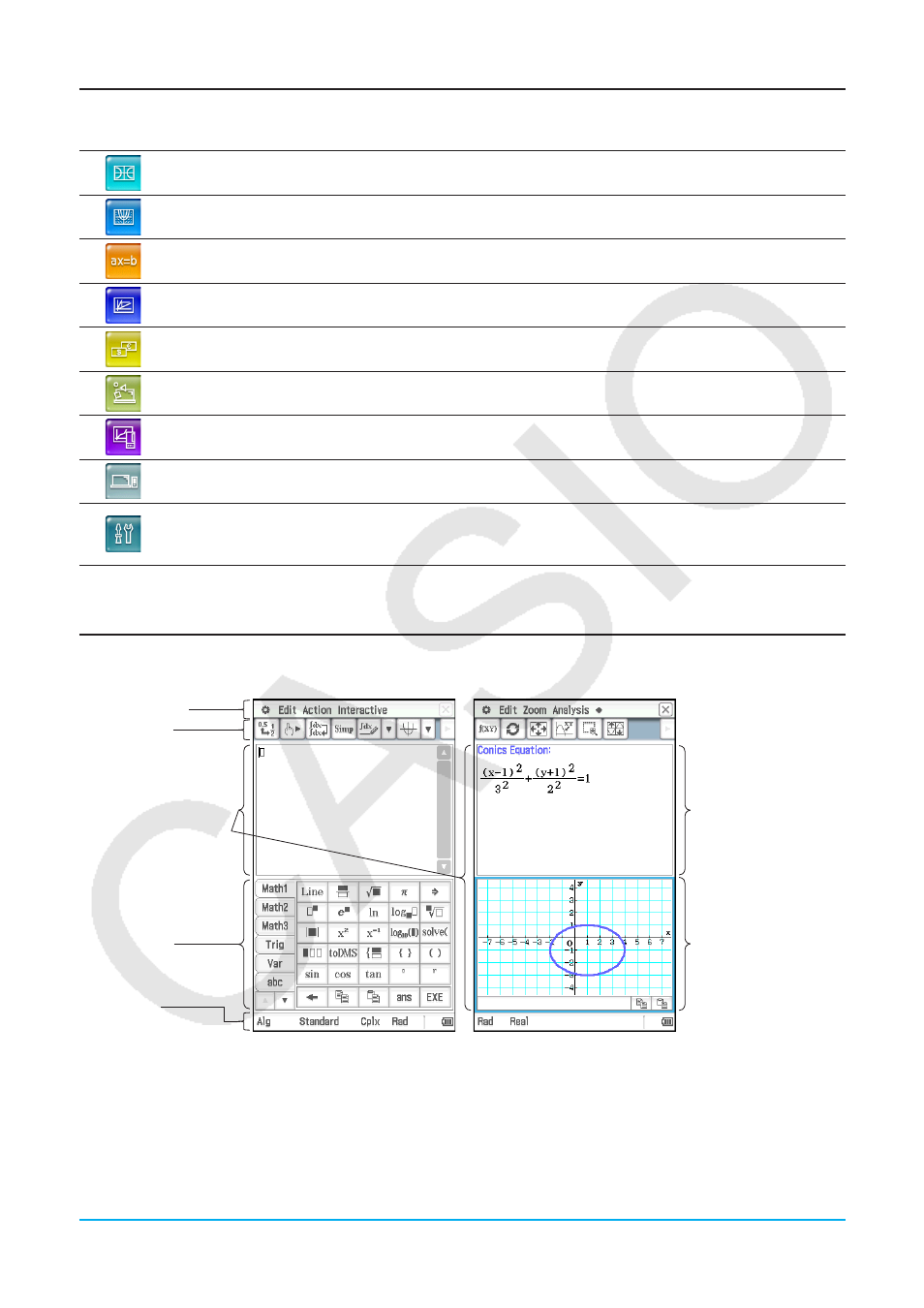
Chapitre 1 : Bases 13
Tapez
sur cette
icône :
Pour lancer cette
application :
Pour effectuer ce type d’opération :
Coniques
• Représentation graphique d’une section conique
Graphes d’équations
différentielles
• Tracé de champs vectoriels et de courbes solutions pour explorer des
équations différentielles
Résolution
numérique
• Obtention de la valeur d’une variable dans une équation, sans
transformation ou simplification de l’équation
Suites
• Exécutions de calculs séquentiels
• Résolutions d’expressions de récurrence
Finances
• Calcul d’un intérêt simple, d’un intérêt composé et réalisation d’autres
calculs financiers
Programme
• Saisie d’un programme ou exécution d’un programme
• Création d’une fonction définie par l’utilisateur
E-Con EA-200
• Contrôle de l’analyseur de données EA-200 disponible en option
(Voir le mode d’emploi E-CON EA-200 séparé.)
Communication
• Échange de données avec un autre ClassPad, un ordinateur ou une
autre machine
Système
• Gestion de la mémoire du ClassPad (mémoire principale, zone
eActivity, zone de stockage)
• Configuration des paramètres Système
Conseil :
Vous pouvez également lancer l’application Principale par une tape de M sur le panneau d’icônes.
Fenêtre d’application
La fenêtre d’une application interne présente les éléments suivants.
Barre de menus
Barre d’outils
Fenêtre(s) d’application
Clavier tactile
Voir page 15.
Barre d’état
Voir page 15.
Fenêtre supérieure
Fenêtre inférieure
Dans de nombreuses applications, l’écran est partagé entre la fenêtre supérieure et la fenêtre inférieure, qui
contiennent chacune des informations différentes. Lorsque deux fenêtres sont utilisées, la fenêtre sélectionnée
(celle qui est opérationnelle) est appelée « fenêtre active ». Les éléments de la barre de menus, de la barre
d’outils et de la barre d’état s’appliquent à la fenêtre active. La fenêtre active est indiquée par un cadre épais.
Vous pouvez effectuer les opérations suivantes dans une fenêtre d’application.